Содержание
Какие iPhone, iPad и Mac Apple считает устаревшими в 2023 году
Модельный ряд любого крупного производителя техники постоянно обновляется. Apple исключением не является. Со временем продукты неизбежно устаревают, поддерживать их уже нет никакого смысла. Вот производитель и маркирует их, как устаревшие. Apple предоставляет пользователям ежегодно обновляемый список, который показывает, какие же продукты устарели и больше не получат обновлений. Эти устройства компания больше не сможет ремонтировать и в случае возникновения с ними проблем вам затруднительно будет получить поддержку.
Яблык в Telegram и YouTube. Подписывайтесь! |
💚 ПО ТЕМЕ: Почему тормозит iPhone: основные причины замедления смартфонов Apple.
Когда iPhone, iPad, Mac и Apple Watch признаются устаревшими?
Apple классифицирует продукцию как устаревшую, когда компания прекратила выпускать в продажу эти устройства более пяти лет назад, но менее семи лет назад. Если же Apple прекратила распространение этих продуктов более семи лет назад, то они могут считаться уже вышедшими из эксплуатации. Такой подход не означает, что продукт устареет через семь лет после его анонса Apple. Производитель начинает подсчет только после прекращения распространения в каналы продажи. Хотя термины между собой и похожи, есть между ними определенная разница во временных рамках.
Если же Apple прекратила распространение этих продуктов более семи лет назад, то они могут считаться уже вышедшими из эксплуатации. Такой подход не означает, что продукт устареет через семь лет после его анонса Apple. Производитель начинает подсчет только после прекращения распространения в каналы продажи. Хотя термины между собой и похожи, есть между ними определенная разница во временных рамках.
Как только продукт Apple получает маркировку «Устаревший», он все еще будет получать ограниченную поддержку, но это уже будет зависеть от спроса и/или доступности деталей. Apple не может гарантировать, что все компоненты этих продуктов будут по-прежнему доступны. Поэтому может так случиться, что даже в авторизованном сервисном центре в ремонте такого устройства вам могут отказать. Это также относится к сторонним сервисам.
Кроме того, Apple больше не предлагает поддержку этих продуктов. Это означает, что они больше не будут получать обновления программного обеспечения, и вы не сможете связаться с Apple через фирменную службу поддержки клиентов для помощи с проблемами или решения вопросов.
💚 ПО ТЕМЕ: Как изменить мелодию вызова (рингтон) на iPhone.
Когда iPhone, iPad, Mac и Apple Watch считаются вышедшими из эксплуатации?
Продукты считаются вышедшими из эксплуатации, если Apple прекратила их продажу более семи лет назад. После этого Apple и ее авторизованные сервисные партнеры прекратят любое обслуживание оборудования устаревших продуктов, за исключением ноутбуков Mac, на которые распространяется продленный период ремонта, но только батареи. Например, вышедшими из эксплуатации можно считать модели iPhone с первой по 5c включительно или же iPad / iPad mini с первого по третье поколение.
Поставщики услуг не могут заказывать детали для устаревших продуктов. Это означает, что вы больше не сможете официально отремонтировать свое любимое устройство Apple. Кроме того, вы не можете обратиться в службу поддержки Apple для обслуживания этих продуктов. А если вам все же потребуется отремонтировать вышедший из эксплуатации продукт Apple, то остается обратиться лишь в сторонние неофициальные сервисы.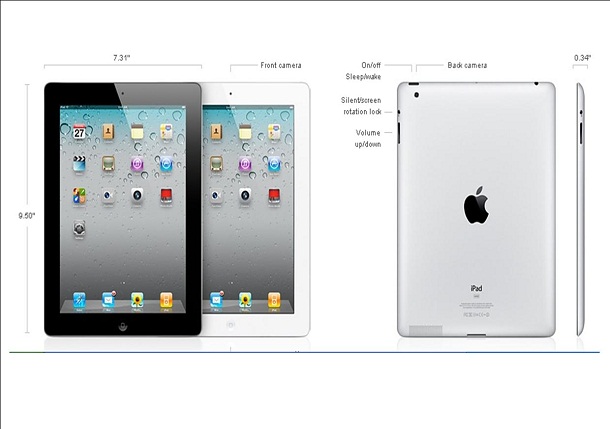
Также вышедшими из эксплуатации считаются все продукты Beats, выпущенные под брендом Monster, вне зависимости от того, когда они были проданы.
💚 ПО ТЕМЕ: Как вывести фото или видео с iPhone или iPad на телевизор – 4 способа.
Список устаревших и вышедших из эксплуатации iPhone, iPad, Mac и Apple Watch
Устаревшие и вышедшие из эксплуатации iPhone в 2023 году
- iPhone (первоначальная модель)
- iPhone 3G (Китай континентальный, 8 ГБ)
- iPhone 3G 8 ГБ, 16 ГБ
- iPhone 3GS (Китай континентальный, 16 ГБ и 32 ГБ)
- iPhone 3GS (8 ГБ)
- iPhone 3GS 16 ГБ, 32 ГБ
- iPhone 4 (8 ГБ)
- iPhone 4 (CDMA)
- iPhone 4 (CDMA, 8 ГБ)
- iPhone 4 (16 ГБ и 32 ГБ)
- iPhone 4 GSM (8 ГБ), черный
- iPhone 4s
- iPhone 4s (8 ГБ)
- iPhone 5
- iPhone 5c
- iPhone 5s
- iPhone 6
- iPhone 6 Plus
- iPhone 6s (32 ГБ)
- iPhone 6s Plus (32 ГБ)
Устаревшие и вышедшие из эксплуатации iPad в 2023 году
- iPad (первоначальная модель)
- iPad (3G)
- iPad Wi-Fi
- iPad Wi-Fi + 3G
- iPad (Wi-Fi + 4G)
- iPad (Wi-Fi + 4G, Verizon)
- iPad (Wi-Fi + 4G, CDMA)
- iPad (Wi-Fi + 4G, GSM)
- iPad 2 (Wi-Fi)
- iPad 2 (Wi-Fi + 3G)
- iPad 2 (Wi-Fi + 3G, Verizon)
- iPad 3 (Wi-Fi)
- iPad 3 (Wi-Fi + Cellular)
- iPad 3 (Wi-Fi + Cellular, Verizon)
- iPad 4 (Wi-Fi)
- iPad 4 (Wi-Fi + Cellular)
- iPad 4 (Wi-Fi + Cellular, MM)
- iPad mini (Wi-Fi, 16 ГБ, серый)
- iPad mini (Wi-Fi + Cellular, 16 ГБ, серый)
- iPad mini (Wi-Fi + Cellular, MM, 16 ГБ, серый)
- iPad mini Wi-Fi
- iPad mini (Wi-Fi + Cellular)
- iPad mini (Wi-Fi + Cellular, MM)
- iPad mini 2 (Wi-Fi)
- iPad mini 2 (Wi-Fi + 4G, GSM + CDMA)
- iPad mini 3 (Wi-Fi)
- iPad mini 3 (Wi-Fi + Cellular)
- iPad mini 3 (Wi-Fi + Cellular, TD-LTE)
- iPad Air (Cellular)
- iPad Air (Cellular, TD-LTE)
- iPad Air (Wi-Fi)
- iPad Air (Wi-Fi + Cellular)
- iPad Air (Wi-Fi + Cellular, TD-LTE)
- iPad Air 2 (Wi-Fi)
- iPad Air 2 (Wi-Fi + Cellular)
- iPad Pro (9,7 дюйма, Wi-Fi)
- iPad Pro (9,7 дюйма, Wi-Fi + Cellular)
- iPad Pro (12,9 дюйма, Wi-Fi)
- iPad Pro (12,9 дюйма, Wi-Fi, Cellular)
Устаревшие и вышедшие из эксплуатации Apple Watch в 2023 году
- Apple Watch (1-го поколения), 38 мм
- Apple Watch (1-го поколения), 42 мм
- Apple Watch Series 2 (алюминий, 2-го поколения, 38 мм)
- Apple Watch Series 2 (алюминий, 2-го поколения, 42 мм)
Устаревшие и вышедшие из эксплуатации Mac в 2023 году
Ноутбуки | Настольные компьютеры Mac |
|
|
💚 ПО ТЕМЕ: Как автоматически включать / выключать 5G / 4G / 3G на iPhone в зависимости от местоположения.

🔥 Смотрите также:
- iMovie или как делать монтаж видео (из видео и фото) на Айфоне или Айпаде бесплатно.
- Режим энергосбережения на iPhone: для чего нужен и как включить: 4 способа.
- Как настроить виджет избранных контактов на iPhone.
🍏 Мы в Telegram и YouTube, подписывайтесь!
Насколько публикация полезна?
Нажмите на звезду, чтобы оценить!
Средняя оценка 3.5 / 5. Количество оценок: 8
Оценок пока нет. Поставьте оценку первым.
Метки: Apple Watch, iFaq, Mac-новости, Новости Apple, Новости об iPad, Новости об iPhone.
Apple прекращает поддержку нескольких моделей iPhone, iPad и ТВ-приставки
Техника
|
Поделиться
- Почём сегодня объектное хранилище на 2 000 Гб? Предложения десятков поставщиков ― на ИТ-маркетплейсе Market.
 CNews
CNews - Технология
- айпад
- Яблоко
Компания Apple вскоре переведет целую россыпь устройств в разряд винтажных и устаревших. Это значит, что официально отремонтировать их станет либо гораздо сложнее, либо вовсе невозможно. Примечательно, что в числе претендентов на перевод оказалась телевизионная приставка Apple TV HD, которая все еще свободно продается, и по идее вопрос лишения ее поддержки даже не должен рассматриваться производителем.
Это значит, что официально отремонтировать их станет либо гораздо сложнее, либо вовсе невозможно. Примечательно, что в числе претендентов на перевод оказалась телевизионная приставка Apple TV HD, которая все еще свободно продается, и по идее вопрос лишения ее поддержки даже не должен рассматриваться производителем.
Стремительно устаревающие
Apple планирует включить ряд гаджетов собственного производства в списки устаревших и винтажных продуктов, пишет Macrumors. По сообщению издания, свое решение калифорнийская компания донесла до персонала фирменных магазинов (Apple Store) и авторизованных сервисных центров посредством служебной записки.
В числе продуктов, которые сменят свой статус в июне 2021 г., планшет iPad Pro первого поколения, смартфоны iPhone 4, iPhone 6S и iPhone 6S Plus, а также телевизионная приставка Apple TV HD. Переход устройств в разряд устаревших (obsolete) или винтажных может усложнить их владельцам ремонт и обслуживание.
В мае 2022 г. CNews писал о том, что Apple полностью прекратила производство легендарных медиаплееров iPod. Продажи iPod Touch седьмого поколения, начавшиеся в 2019 г., продолжатся, пока не истощатся складские запасы.
Как Apple классифицирует устаревающие гаджеты
Apple включает гаджет в список винтажных (vintage) по прошествии пяти лет со старта его продаж. Ранее попадание в этот перечень означало окончательное прекращение поддержки устройства компанией. Однако с недавнего времени официальные магазины и сервисные центры Apple начали принимать такие устройства на ремонт при условии наличия запасных частей, необходимых для ремонта.
Техника, не представленная на первичном рынке в течение семи лет, получает статус устаревшей (obsolete). Обслуживанию и ремонту она не подлежит, исключение предусмотрено для некоторых регионов. Кроме того, аккумуляторы ноутбуков Apple подлежат замене в течение 10 лет с момента прекращения продаж при условии доступности новых батарей для конкретной модели.
iPad Pro и iPhone 6S
Оригинальный iPad Pro был выпущен в ноябре 2015 г. Планшетный компьютер отличался экраном существенно большего размера (12,9 дюйма) по сравнению с предшественниками с дисплеем диагональю 9,7 дюйма. В дополнение к нему «яблочные» выпустили умную клавиатуру Smart Keyboard и беспроводной стилус Apple Pencil, благодаря чему компании удалось ворваться на рынок планшетов-трансформеров вроде Microsoft Surface.
iPad Pro первого поколения также мог похвастаться фирменным процессором (SoC) Apple A9X, 8-мегапиксельной основной камерой, датчиком отпечатков пальцев Touch ID в кнопке «домой» и четырьмя динамиками. В США рекомендуемая розничная цена новинки начиналась с $799 за модель без модуля беспроводной связи LTE с 32-гигабайтным накопителем.
Кроме того, статус «винтажный» будет присвоен смартфонам iPhone 6S и iPhone 6S Plus, которые были представлены одновременно с iPad Pro. Гаджеты работали под управлением нового чипа Apple A9, были оснащены экранами диагональю 4,7 и 5,5 дюйма соответственно с поддержкой технологии 3D Touch.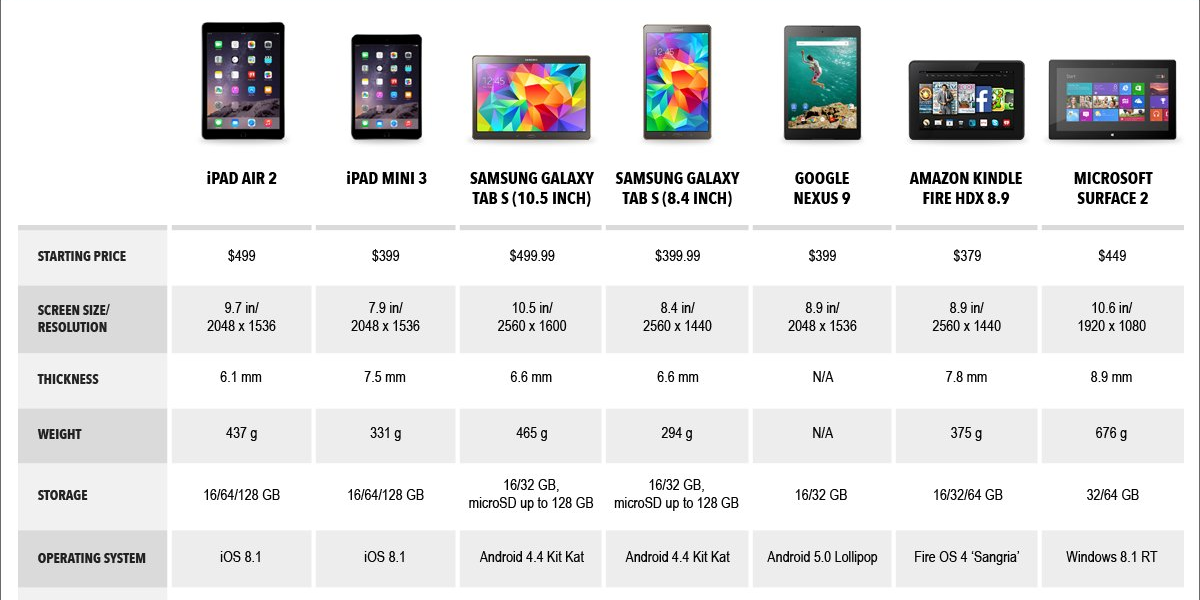 По сравнению с предыдущими моделями линейки увеличилось разрешение камер: фронтальной – до 5 МП, тыльной – до 12 МП.
По сравнению с предыдущими моделями линейки увеличилось разрешение камер: фронтальной – до 5 МП, тыльной – до 12 МП.
5 команд на 1 продукт: как X5 выстроила рабочие процессы от визуализации и прозрачных взаимосвязей до работы с блокерами, WIP-лимитов и аналитики
Бизнес-коммуникации
Цена новых мобильников на старте продаж находилась на уровне $199 и $299 соответственно за модель с 16 ГБ памяти.
Apple TV HD
Наконец, последнее из устройств, которые Apple хочет включить в перечень винтажных – цифровая приставка Apple TV HD. Подобное решение, как отмечает Macrumors, выглядит несколько странным, поскольку модель с 32 ГБ памяти по-прежнему находится в продаже. Следовательно, ни в одном из упомянутых выше списков ей пока не место.
Приставка Apple TV
Macrumors предполагает, что во внутренний документ Apple могла закрасться ошибка, и на самом деле переводу в разряд винтажных подлежит модель Apple TV ревизии A (Rev A) третьего поколения. Ее производство было прекращено в октябре 2016 г., а продажи после этого еще некоторое время продолжались, пока не были исчерпаны складские запасы. С учетом прошедшего с тех пор времени именно эта модель могла бы претендовать на включение в соответствующий список.
Ее производство было прекращено в октябре 2016 г., а продажи после этого еще некоторое время продолжались, пока не были исчерпаны складские запасы. С учетом прошедшего с тех пор времени именно эта модель могла бы претендовать на включение в соответствующий список.
iPhone 4S
Наконец, согласно распоряжению Apple, в разряд устаревших в конце июня 2022 г. переводится смартфон iPhone 4S.
Представленный в начале октября 2011 г. iPhone 4S визуально мало чем отличался от предшественника – iPhone 4, обладал 3,5-дюймовым экраном, двухъядерным процессором Apple A5, камерой на 8 МП с поддержкой видеосъемки в формате Full HD, поддерживал навигацию ГЛОНАСС (хотя в спецификациях устройства на европейских сайтах этот нюанс не упоминался) и впервые включал голосового помощника Siri.
Аппарат продавался по цене от $199 за модель с 16 ГБ памяти.
Дмитрий Степанов
Вот почему iPad 10 не поддерживает Apple Pencil 2-го поколения
Автор
Брэди Снайдер
iPad 10-го поколения отличается современным дизайном и портом USB-C, но работает только со старым Apple Pencil. Разборка теперь показывает причину.
Apple iPad 10-го поколения отличается современным новым дизайном и разъемом USB-C, но почему он поддерживает только Apple Pencil первого поколения с поддержкой Lightning? Обновления, которые впервые за многие годы привели к повышению цены на базовый iPad, кажутся сомнительными, учитывая перекрывающийся набор функций с iPad Air и Pro. Таким образом, некоторые задавались вопросом, было ли отсутствие поддержки Apple Pencil 2 произвольным ограничением, призванным подтолкнуть покупателей к более дорогим моделям iPad.
iPad 10-го поколения также удивил как покупателей, так и обозревателей тем, что в нем впервые на iPad была установлена фронтальная камера для панорамной съемки. Что еще более важно, эта ориентированная на ландшафт камера, о которой давно просили пользователи iPad, отсутствует в более дорогих моделях iPad Pro. Несмотря на то, что новые модели iPad Pro M2 дебютировали на том же мероприятии, что и iPad 10-го поколения, последний был единственным планшетом Apple, получившим пейзажную камеру. Этот тип ориентации камеры имеет несколько преимуществ, в том числе способность обеспечивать более качественные кадры во время видеозвонков. Поскольку iPad 10-го поколения добавил пейзажную камеру без поддержки Apple Pencil 2, было естественно задаться вопросом, связаны ли эти две функции.
Несмотря на то, что новые модели iPad Pro M2 дебютировали на том же мероприятии, что и iPad 10-го поколения, последний был единственным планшетом Apple, получившим пейзажную камеру. Этот тип ориентации камеры имеет несколько преимуществ, в том числе способность обеспечивать более качественные кадры во время видеозвонков. Поскольку iPad 10-го поколения добавил пейзажную камеру без поддержки Apple Pencil 2, было естественно задаться вопросом, связаны ли эти две функции.
Связанный: блокировка аксессуаров Apple становится смешной с iPad 10 1 декабря. После того, как iFixit сняли дисплей и стекло с основного корпуса, проблема с дизайном iPad 10-го поколения стала очевидной. Компоненты ландшафтной камеры iPad были размещены в том же месте, что и технология беспроводной зарядки в iPad Pro и Air. Это магнитное окно для беспроводной зарядки позволяет Apple Pencil 2 подключаться и заряжаться на этих моделях. Включение пейзажной камеры на iPad 10-го поколения практически не позволяло Apple Pencil второго поколения подключаться в обычном месте.
Изображение предоставлено iFixit
Естественным решением этой проблемы кажется перемещение магнитного разъема Apple Pencil на iPad, но Шахрам Мохтари из iFixit говорит, что это невозможно. « В нынешнем виде магниты Apple Pencil 2 не совсем совпадают с магнитами iPad 10, », — говорит Мохтари в видео. » Катушка для беспроводной зарядки будет находиться в центре, но если ее переместить вниз, теоретически можно будет прикрепить сюда Карандаш. «Однако специалист по демонтажу обнаружил еще одну потенциальную проблему с перемещением магнитного разъема Apple Pencil вниз по корпусу iPad». Но тогда катушка беспроводной зарядки будет мешать размещению магнита. »
Имея в виду эту информацию, кажется, что Apple решила, что добавление пейзажной камеры к базовой модели iPad важнее, чем поддержка Apple Pencil 2. Но поскольку более дорогие iPad Air и Pro используют аналогичный форм-фактора нового iPad 10, это создает интересную дилемму для компании. Если Apple сочла, что пейзажная камера достаточно важна, чтобы появиться в базовой модели iPad, клиенты, безусловно, могут ожидать, что она появится в более дорогих версиях. Разборка iFixit iPad 10-го поколения не только доказывает, почему он не поддерживает Apple Pencil второго поколения, но также и то, почему более дорогие iPad потребуют редизайна, прежде чем получить пейзажную камеру.
Если Apple сочла, что пейзажная камера достаточно важна, чтобы появиться в базовой модели iPad, клиенты, безусловно, могут ожидать, что она появится в более дорогих версиях. Разборка iFixit iPad 10-го поколения не только доказывает, почему он не поддерживает Apple Pencil второго поколения, но также и то, почему более дорогие iPad потребуют редизайна, прежде чем получить пейзажную камеру.
Подробнее: что такое Apple Pencil Hover и как он работает?
Источник: iFixit/YouTube
Подписывайтесь на нашу новостную рассылку
Похожие темы
Об авторе
Брэди Снайдер — студент факультета журналистики Университета Св. Иоанна, специализирующийся на Apple, носимых устройствах и аудио. Он живет в Нью-Йорке и занимается обзором потребительских технологий, программного обеспечения и услуг. Брэди хорошо разбирается в iOS, iPadOS, watchOS и macOS, но при необходимости экспериментирует с Android и Windows. Он считает, что конкуренция между технологическими компаниями способствует прогрессу, и предостерегает от привязки к одному конкретному бренду или устройству. Вместо этого Брейди тестирует любой технический продукт или услугу, которые он может получить, и помогает покупателям принять обоснованное решение о том, что лучше всего соответствует их потребностям. В настоящее время он смотрит в будущее с Samsung Galaxy Z Flip 3 5G, но невероятные фитнес-функции Apple Watch могут заставить его вернуться к iPhone в кратчайшие сроки. Брейди всегда ищет лучший и наиболее продуктивный рабочий процесс с помощью своей технологии, независимо от платформы, которую он использует в настоящее время. Подписывайтесь на Брэди в Твиттере @BradyPSnyder.
Иоанна, специализирующийся на Apple, носимых устройствах и аудио. Он живет в Нью-Йорке и занимается обзором потребительских технологий, программного обеспечения и услуг. Брэди хорошо разбирается в iOS, iPadOS, watchOS и macOS, но при необходимости экспериментирует с Android и Windows. Он считает, что конкуренция между технологическими компаниями способствует прогрессу, и предостерегает от привязки к одному конкретному бренду или устройству. Вместо этого Брейди тестирует любой технический продукт или услугу, которые он может получить, и помогает покупателям принять обоснованное решение о том, что лучше всего соответствует их потребностям. В настоящее время он смотрит в будущее с Samsung Galaxy Z Flip 3 5G, но невероятные фитнес-функции Apple Watch могут заставить его вернуться к iPhone в кратчайшие сроки. Брейди всегда ищет лучший и наиболее продуктивный рабочий процесс с помощью своей технологии, независимо от платформы, которую он использует в настоящее время. Подписывайтесь на Брэди в Твиттере @BradyPSnyder.
Как обновить iPad 2 до iOS 11 – GetNotifyR
Главная » iOS » Как обновить iPad 2 до iOS 11
, Брэд
Обновить iPad 2 до iOS 11 очень просто. Вот как: 1. Сначала убедитесь, что ваш iPad подключен к источнику питания и к сети Wi-Fi. 2. Затем перейдите в «Настройки» > «Основные» > «Обновление программного обеспечения ». 3. Нажмите «Загрузить и установить». 4. При появлении запроса введите свой пароль. 5. Нажмите «Принять условия». 6. Нажмите «Установить». Теперь начнется загрузка и установка iOS 11 на ваш iPad 2. 7. После завершения установки нажмите «Перезагрузить», чтобы перезагрузить iPad. Вот и все! Вы успешно обновили свой iPad 2 до iOS 11.
Из-за обновления модели iPad 2, 3, 4 и 1-го поколения iPad Mini 2012 года полностью устарели и больше не поддерживаются. В 2016 году Apple прекратила поддержку устройств iOS, выпущенных 9–11 лет назад. Сегодня в iOS App Store почти нет сторонних приложений. В дополнение к приложениям для iOS 9 и iOS 10 в течение 2022 года будут включены все устройства iOS 12, включая iOS 9 и iOS 10. Покупка нового iPad должна быть главным приоритетом. Существует множество менее дорогих, новых и старых моделей iPad, которые могут работать с самыми последними обновлениями iPadOS. Убедитесь, что эти старые электронные устройства утилизируются надлежащим образом и ответственно. Поскольку ни одно устройство Apple iOS не поддерживает дополнительное расширение памяти, вы можете получить модель с максимальной внутренней памятью за свои деньги.
Сегодня в iOS App Store почти нет сторонних приложений. В дополнение к приложениям для iOS 9 и iOS 10 в течение 2022 года будут включены все устройства iOS 12, включая iOS 9 и iOS 10. Покупка нового iPad должна быть главным приоритетом. Существует множество менее дорогих, новых и старых моделей iPad, которые могут работать с самыми последними обновлениями iPadOS. Убедитесь, что эти старые электронные устройства утилизируются надлежащим образом и ответственно. Поскольку ни одно устройство Apple iOS не поддерживает дополнительное расширение памяти, вы можете получить модель с максимальной внутренней памятью за свои деньги.
Выберите «Обновление ПО» в меню «Общие» настроек. Существует два варианта обновления программного обеспечения, и вы можете выбрать, какой из них установить. После установки программа будет активирована. Вместо того, чтобы загружать и устанавливать обновление, коснитесь его, чтобы загрузить, введите свой пароль, а затем коснитесь «Установить сейчас», чтобы установить его.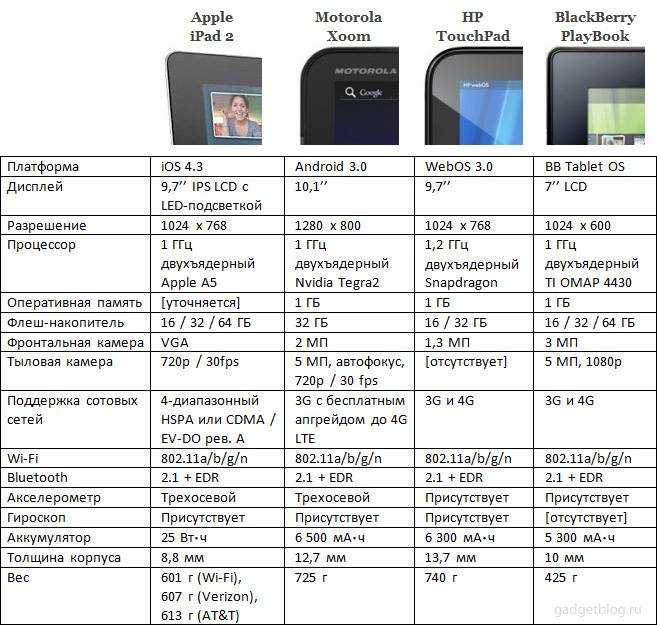
Чтобы включить устройство и подключиться к сети Wi-Fi, подключите его к сети. Выберите «Настройки» в меню. Нажав ссылку «Обновление программного обеспечения», вы сможете загрузить и установить обновление. Нажав кнопку Установить, вы можете начать установку.
Убедитесь, что операционная система обновлена. Чтобы использовать ваше устройство, вы должны сначала подключить его к компьютеру. Вы должны получить доступ к своему устройству с вашего компьютера. Нажмите «Основные» или «Настройки», затем «Проверить наличие обновлений», чтобы проверить наличие обновлений. Перейдите в раздел загрузки и выберите вариант загрузки и обновления. Если вы введете пароль, он будет отправлен вам.
Если проблема не устранена, перезагрузите iPhone или iPad. Если ваш перезапуск не работает, можно установить iOS 11.0. Необходимо только загрузить и вручную установить файл прошивки IPSW через iTunes. Для его установки необходимо обновиться до iOS 11.0.
Могу ли я обновить свой Ipad 2 до iOS 11?
Предоставлено: moovlink. com
com
Все модели iPad 2, 3 и Mini, а также iPad mini не подходят для обновления до iOS 10 или 11. Все они имеют схожую аппаратную архитектуру, поскольку а также процессор с частотой 1,0 ГГц, который Apple считает недостаточно мощным для запуска базовых функций iOS 10 ИЛИ iOS 11.
Apple определила, что iPad 2, 3 и iPad Mini 1-го поколения несовместимы с iOS 10 и iOS 11. , У вас почти наверняка будет iPad 4-го поколения после неудачного обновления до iOS 10.5.1. Его можно обновлять по беспроводной сети или подключать к компьютеру через WiFi, и вы даже можете подключить его к своему Mac с помощью приложения iTunes. В настоящее время нет 32-разрядных моделей iPad Mini, совместимых с iOS 11, равно как и более новых будущих версий iOS. Чтобы обновить программное обеспечение на вашем устройстве, перейдите в «Настройки» и выберите «Основные». После этого вы сможете загрузить и установить iOS 12.9.0003
Обновление iOS 11 от Apple добавляет на ваше устройство множество новых функций, а также множество улучшений удобства использования. Был добавлен ряд заслуживающих внимания функций, в том числе новое приложение «Файлы», возможности дополненной реальности, эмодзи и новые возможности безопасности. Если у вас есть устройство iOS 11, обновите его до последней версии как можно скорее.
Был добавлен ряд заслуживающих внимания функций, в том числе новое приложение «Файлы», возможности дополненной реальности, эмодзи и новые возможности безопасности. Если у вас есть устройство iOS 11, обновите его до последней версии как можно скорее.
Могу ли я обновить свой Ipad 2?
Кредит: VentureBeat
Да, вы можете обновить свой iPad 2 до последней версии iOS. Однако вы, возможно, не сможете воспользоваться всеми новыми функциями, доступными на более новые устройства .
iPad 2 был выпущен в марте 2011 года. iPad 2 был выпущен в марте 2011 года с двухъядерным процессором, 1 ГБ оперативной памяти, 8 ГБ встроенной памяти и двухъядерным процессором A5. IPad 2 также имеет фронтальную камеру, которая также входит в комплект поставки.
Как обновить Ipad 2 до последней версии?
Чтобы обновить iPad 2 до последней версии, сначала убедитесь, что вы подключены к сети Wi-Fi. Затем перейдите в «Настройки» > «Основные» > «Обновление ПО». Ваш iPad проверит наличие обновлений и, если они доступны, предложит загрузить и установить их.
Ваш iPad проверит наличие обновлений и, если они доступны, предложит загрузить и установить их.
Большинство iPad можно обновить до iPadOS 15, но некоторые пользователи застряли на более старой версии операционной системы. Возможен вариант обновления по беспроводной сети через Wi-Fi или через компьютер с приложением iTunes. Используя приведенную ниже таблицу, вы можете определить, какая версия iOS или iPadOS совместима с вашим устройством. Убедитесь, что iPad выключен, а затем снова включен. Кабель Lightning, необходимый для подключения iPad к компьютеру, входит в комплект. Finder можно найти в меню Finder в Mac OS X Catalina 10.15 или более поздней версии. Нажав кнопку iTunes, вы можете получить доступ к своему iPad. После того, как вы нажмете «Резервное копирование сейчас», вы увидите опцию «Резервное копирование сейчас», которая подтвердит завершение резервного копирования. Для запуска программы требуется самая последняя версия программного обеспечения.
В новую операционную систему Apple добавлены новые функции и исправлены мелкие ошибки вашего iPad. Вы сможете воспользоваться преимуществами этих обновлений и обеспечить бесперебойную работу iPad, если обновитесь до iOS iOS 11.3 или более поздней версии.
Вы сможете воспользоваться преимуществами этих обновлений и обеспечить бесперебойную работу iPad, если обновитесь до iOS iOS 11.3 или более поздней версии.
В связи с недавним выпуском iOS 11.3 рекомендуется обновить программное обеспечение iPad до последней версии. Это обновление также включает в себя новые функции безопасности, такие как Face ID, а также редизайн App Store.
Самая последняя версия также включает исправления ошибок и улучшения производительности. Чтобы воспользоваться преимуществами этих обновлений, вам следует обновить программное обеспечение iPad до последней версии.
Как я могу обновить свой Ipad 2 до iOS 11 без компьютера?
Лучший способ получить iOS 11 — использовать собственное устройство, а не компьютер или iTunes; вы можете обновиться до iOS 11 прямо со своего устройства, если вы подключены к Wi-Fi. Подключите устройство к зарядному устройству и перейдите в «Настройки».
Если ваш iPad Air 1 или новее или iPad Mini 2 или новее уже используется, вы сможете обновить его, перейдя в «Настройки».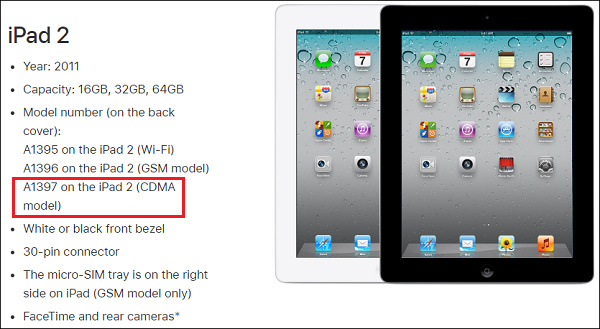 Вы можете подключить iPad к Mac или ПК через USB, затем щелкнуть значок iPad в верхнем левом углу iTunes. Как я могу обновить свой iPad до iOS 10 без компьютера? Вы можете загрузить обновление прямо на свой телефон или планшет с веб-сайта 9.0011 обновить сайт . Если вы не обновляли свой iPad до версии 9, у вас может быть iPad 2, iPad 3-го поколения или iPad mini (1-го поколения). Все модели iPad старше 9 должны быть сопряжены с версией системы старше 9. Обновить iPad в ближайшее время невозможно. Поскольку внутреннее оборудование не соответствует минимальным техническим требованиям для обновления до iOS 10 или более поздних основных версий, вы не можете обновить свой iPad до iOS 10 или более поздних основных версий.
Вы можете подключить iPad к Mac или ПК через USB, затем щелкнуть значок iPad в верхнем левом углу iTunes. Как я могу обновить свой iPad до iOS 10 без компьютера? Вы можете загрузить обновление прямо на свой телефон или планшет с веб-сайта 9.0011 обновить сайт . Если вы не обновляли свой iPad до версии 9, у вас может быть iPad 2, iPad 3-го поколения или iPad mini (1-го поколения). Все модели iPad старше 9 должны быть сопряжены с версией системы старше 9. Обновить iPad в ближайшее время невозможно. Поскольку внутреннее оборудование не соответствует минимальным техническим требованиям для обновления до iOS 10 или более поздних основных версий, вы не можете обновить свой iPad до iOS 10 или более поздних основных версий.
Можно ли обновить Ipad без компьютера?
Если что-то пойдет не так, скорее всего, вы сможете обновиться с iPad без компьютера.
Обновите свое устройство без компьютера
Помимо обновления вашего устройства с помощью iTunes, если у вас нет поблизости компьютера, вы можете использовать другое программное обеспечение.
 )
) )
) )
) )
) 0)
0) )
) )
)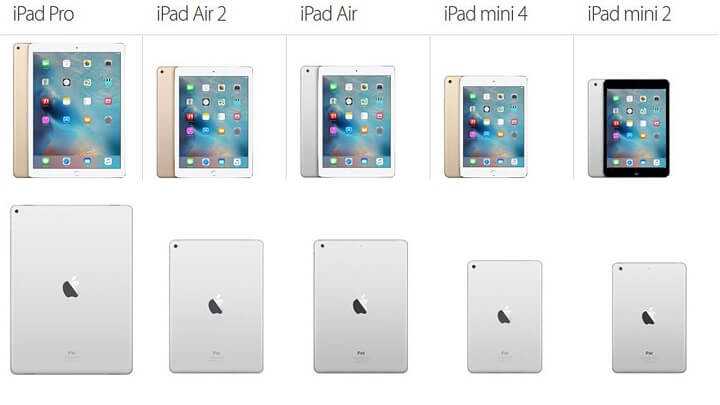 )
)
 CNews
CNews